电脑蓝屏无法进入系统的解决方法(遭遇电脑蓝屏如何自救)
![]() 游客
2025-07-06 09:18
156
游客
2025-07-06 09:18
156
当我们开机后遇到电脑蓝屏无法进入系统时,很多人会感到非常困惑和无助。蓝屏问题可能由多种原因引起,例如硬件故障、驱动程序冲突或操作系统损坏等。然而,不用担心,本文将介绍一些解决蓝屏问题的方法,帮助你自救解决电脑无法启动的困扰。
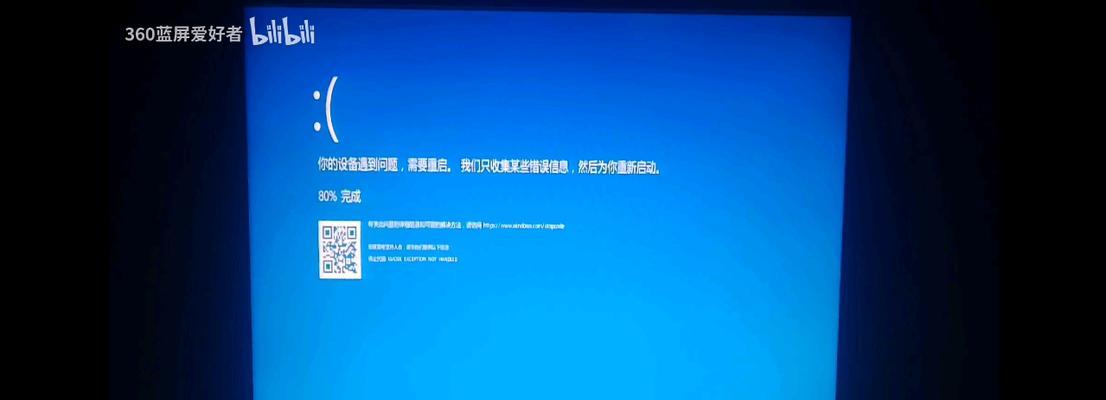
一:检查硬件连接
当电脑出现蓝屏无法进入系统时,首先要检查硬件连接是否松动或损坏。可以逐一检查内存条、硬盘、显卡、网卡等设备,确保它们插紧并正常工作。如果发现有松动或异常情况,重新插拔设备并重启电脑。
二:移除外部设备
有时,连接在电脑上的外部设备可能会导致蓝屏问题。例如,USB设备、打印机、摄像头等可能与系统驱动程序冲突。尝试断开这些设备并重新启动电脑,看看能否解决问题。

三:进入安全模式
如果电脑启动后持续蓝屏,尝试进入安全模式。在开机过程中多次按下F8键,进入高级启动选项界面,选择安全模式启动。安全模式可以避免加载一些可能引起蓝屏的驱动程序和软件,帮助我们找出问题所在。
四:更新或回滚驱动程序
有时,已安装的驱动程序可能不兼容操作系统或其他软件,导致蓝屏问题。可以尝试更新驱动程序至最新版本,或者回滚到之前的版本。可以通过设备管理器或官方网站获取最新的驱动程序。
五:修复系统文件
损坏的系统文件可能导致电脑无法正常启动。使用命令提示符或安装光盘提供的修复工具,执行系统文件检查和修复命令(如sfc/scannow)来解决此问题。
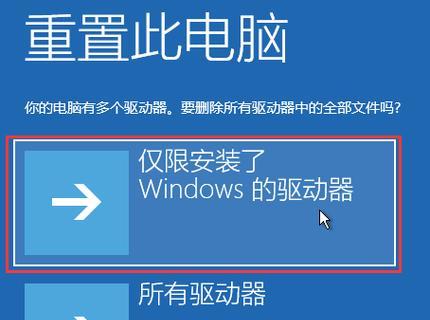
六:运行病毒扫描
恶意软件和病毒也可能导致电脑蓝屏问题。运行可信赖的杀毒软件进行全面的系统扫描,确保电脑没有受到恶意软件的感染。
七:调整系统设置
某些系统设置可能与硬件或软件不兼容,导致蓝屏问题。例如,超频设置可能会导致系统不稳定。在BIOS中恢复默认设置或调整一些关键设置可以解决此类问题。
八:检查硬盘健康
坏道或硬盘损坏也可能导致电脑无法正常启动。使用硬盘健康检测软件,如CrystalDiskInfo,检查硬盘的健康状态。如果发现有问题,及时更换硬盘并恢复数据。
九:清理内存
内存问题也是蓝屏的常见原因之一。使用Windows自带的内存诊断工具进行内存检测,并根据检测结果进行修复或更换。
十:重装操作系统
如果尝试了上述方法后问题仍未解决,可能是系统文件损坏较为严重,此时建议备份重要数据后重新安装操作系统。
十一:联系技术支持
如果你对电脑的硬件和软件不太熟悉,或者以上方法无法解决问题,建议联系电脑厂商的技术支持或专业的电脑维修人员,寻求专业帮助。
十二:预防措施
为了避免电脑蓝屏问题的发生,定期备份重要数据、安装杀毒软件并及时更新、避免过度超频等是必要的预防措施。
十三:注意事项
在尝试解决蓝屏问题时,需要注意自己的电脑知识储备和技术能力,避免操作不当导致更严重的问题。如果不确定如何处理,最好请专业人士提供帮助。
十四:耐心与冷静
遭遇电脑蓝屏问题时,保持耐心和冷静是非常重要的。多尝试不同的方法并进行排除,相信问题总会有解决的办法。
十五:
电脑蓝屏无法进入系统是一个常见但非常令人头痛的问题。通过检查硬件连接、移除外部设备、进入安全模式、更新或回滚驱动程序、修复系统文件、运行病毒扫描、调整系统设置、检查硬盘健康、清理内存等方法,我们有望解决这一问题。如果一切尝试无效,我们可以考虑重装操作系统或求助技术支持。最重要的是保持耐心与冷静,相信问题总会找到解决的办法。
转载请注明来自数码俱乐部,本文标题:《电脑蓝屏无法进入系统的解决方法(遭遇电脑蓝屏如何自救)》
标签:蓝屏
- 最近发表
- 标签列表

